Assistent zum Archivieren von memoQ-Projekten
Archivieren Sie mit diesem Assistenten Online-Projekte von einem memoQ TMS.
Sie können ein Online-Projekt archivieren, wenn Ihre Arbeit daran abgeschlossen ist. Sie können eine Archivierung auf dem Dashboard durchführen, wenn Sie mit den Online-Projekten auf einem memoQ TMS arbeiten.
Wenn Sie ein Online-Projekt archivieren, erstellt der memoQ TMS eine Kopie des Projekts in einer einzelnen Archivdatei. Die Dateierweiterung lautet .mqarch.
- Normalerweise wird die Archivdatei in einem voreingestellten Pfad auf dem memoQ TMS selbst gespeichert. (Der Administrator des Servers kann diesen Pfad im Deployment tool festlegen.)
- Das archivierte Projekt wird aus der Liste mit Projekten entfernt.
- Sie können sich archivierte Projekte ansehen und die Online-Projekte bei Bedarf wiederherstellen.
- Darüber hinaus können Sie die archivierte Kopie auf Ihrem eigenen Computer speichern.
Automatische Archivierung: memoQ TMS kann Projekte automatisch archivieren, wenn sie fertig gestellt oder alle Arbeiten daran erfolgt sind. Richten Sie die Archivierung ein, indem Sie Server-Administrator öffnen und Archivieren auswählen.
Das Archiv enthält fast alles (siehe unten) – Dokumente, Ressourcen (Translation Memories usw.), Benutzer- und Zuweisungsinformationen, Einstellungen. Diese Elemente werden alle auf den Server kopiert, wenn Sie ein Archiv darauf wiederherstellen. So können Sie ein Projekt und die Ressourcen wieder bereitstellen, wenn der Server neu installiert wurde oder wenn Sie Ihre Inhalte auf einen neuen Server migrieren möchten.
Was ist nicht im Archiv enthalten?
- alarme
- FirstAccept-Informationen (z. B. Empfänger oder Benutzer, die die Aufgaben abgelehnt haben)
- Projektpakete (Übersetzungspaket, Aktualisierung, Lieferung)
- E-Mail-Verlauf (z. B. Empfänger, E-Mail-Inhalt, Anhänge)
- Synchronisierungsdaten ausgecheckter Kopien: Wenn Sie ein Online-Projekt wiederherstellen, können Benutzer ihre lokalen Kopien, die sie zuvor ausgecheckt haben, nicht synchronisieren.
- Projekt- und benutzerspezifische Informationen (z. B. Informationen zur automatischen Zuweisung)
- Projektfortschritt – memoQ kann diesen im wiederhergestellten Projekt erneut ermitteln.
Anbindung an Textquelle wird entfernt: Sie sollten Projekte mit Anbindungen an Textquellen erst nach der Fertigstellung archivieren.
Verwechseln Sie die Archivierung nicht mit Sicherungen: Lokale Projekte werden gesichert, Online-Projekte werden archiviert. Ein Administrator kann über das Deployment tool eine Sicherung des gesamten memoQ TMSs vornehmen, dies entspricht jedoch nicht der Archivierung von Projekten.
Navigation
- Stellen Sie im Dashboard eine Verbindung mit dem memoQ TMS her, auf dem sich die Online-Projekte befinden. Möglicherweise müssen Sie sich beim Server anmelden.
Oder: Öffnen Sie das Fenster Projekte verwalten. Wählen Sie oben den Server aus. Alles andere ist mit den Optionen im Dashboard identisch.
- Wählen Sie ein Projekt oder mehrere Projekte aus.
- Klicken Sie in der Registerkarte Projekt des Menübands auf Archiv. Wählen Sie im Menü die Option Ausgewählte Projekte archivieren aus.
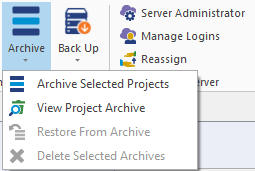
Der memoQ-Projektarchivierungsassistent wird gestartet.
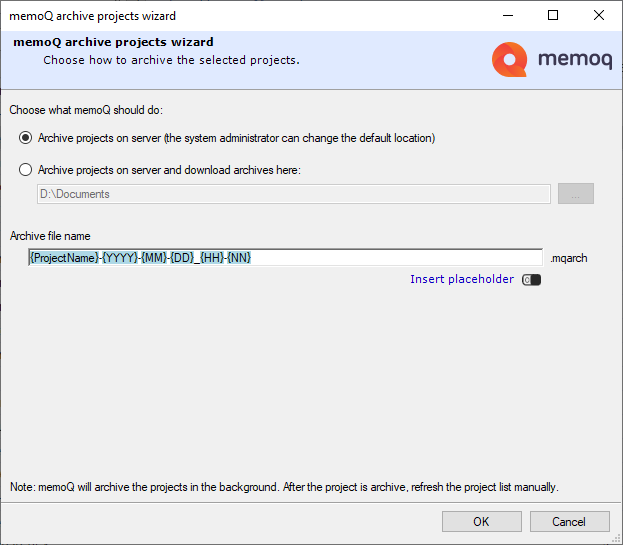
Möglichkeiten
-
Auswählen, wo das Archiv gespeichert wird:
Normalerweise wird das Archiv auf dem memoQ TMS gespeichert. (Der tatsächliche Ordner auf dem memoQ TMS kann von einem Administrator des Servers konfiguriert werden. Der Administrator verwendet dazu das Deployment tool.)
So speichern Sie das Archiv auf dem eigenen Computer: Klicken Sie auf Projekte auf dem Server archivieren und die Archive hier herunterladen. Klicken Sie rechts auf die Schaltfläche Durchsuchen
 . Wählen Sie einen Ordner auf Ihrem Computer aus.
. Wählen Sie einen Ordner auf Ihrem Computer aus.Achtung, das Archiv wird nicht in der Liste aufgeführt, wenn Sie es auf Ihrem Computer speichern: Zum Wiederherstellen eines Archivs von Ihrem Computer können Sie nicht die Liste Archivierte Projekte im Dashboard verwenden. Stattdessen müssen Sie in Windows den Ordner öffnen, in dem das Archiv gespeichert ist, und auf den Namen doppelklicken.
-
Auswählen eines Namens für das Archiv: Stellen Sie den Namen im Feld Name der Archivdatei zusammen. Normalerweise setzt sich der Name des Archivs aus dem Namen des Projekts und dem aktuellen Datum und der Uhrzeit zusammen. Sie können hier auch andere Platzhalter verwenden. Klicken Sie dazu auf Platzhalter einfügen.
 Welche Platzhalter können Sie verwenden?
Welche Platzhalter können Sie verwenden?
-
Projektname: Vollständiger Name des Projekts. Dieser Name wird von memoQ und dem memoQ TMS verwendet, um das Projekt zu identifizieren.
-
Projekt: Inhalt des Felds Projekt des Projekts. Dies ist nicht der Projektname.
-
Kunde: Inhalt des Felds Kunde des Projekts. Normalerweise der Name des Endbenutzers der Übersetzung.
-
Domäne: Inhalt des Felds Domäne des Projekts. Normalerweise das engere Fachgebiet oder die Art der Ausgangsdokumente.
-
Fachgebiet: Inhalt des Felds Fachgebiet des Projekts. Normalerweise das Fachgebiet der Ausgangsdokumente.
-
SrcLangIso2: Aus zwei Buchstaben bestehender Code der Ausgangssprache des Projekts.
-
SrcLangIso3: Aus drei Buchstaben bestehender Code der Ausgangssprache des Projekts.
-
TrgLangListIso2: Die Liste der aus zwei Buchstaben bestehenden Codes der Zielsprachen des Projekts.
-
TrgLangListIso3: Die Liste der aus drei Buchstaben bestehenden Codes der Zielsprachen des Projekts.
-
JJJJ: Das Jahr, in dem das Projekt archiviert wird (vierstellig).
-
JJ: Das Jahr, in dem das Projekt archiviert wird (vierstellig).
-
MM: Der Monat, in dem das Projekt archiviert wird (zweistellig).
-
TT: Der Tag, an dem das Projekt archiviert wird (zweistellig).
-
HH: Die Stundenangabe der Uhrzeit, zu der das Dokument archiviert wird (zweistellig).
-
NN: Die Minutenangabe der Uhrzeit, zu der die Datei exportiert wird (zweistellig).
Wenn Sie damit fertig sind, klicken Sie auf die Schaltfläche Weiter am unteren Ende des Fensters.
-
-
Wählen Sie exportierte Dateien, die mit den Projekten archiviert werden sollen.
Auf der zweiten Seite des Assistenten können Sie angeben, welche Dateien archiviert werden sollen:
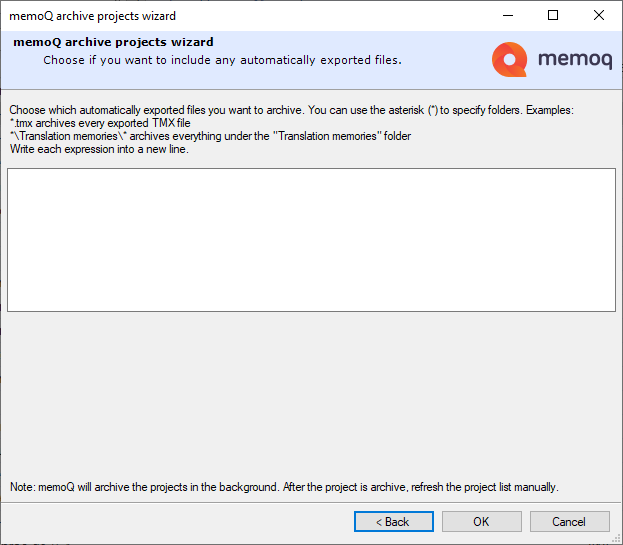
Abschließende Schritte
So starten Sie das Archivieren der Projekte: Klicken Sie auf OK.
memoQ erstellt das Archiv im Hintergrund. Der Aufgaben-Tracker wird automatisch geöffnet: Sie können den Prozess dort verfolgen. In der Zwischenzeit können Sie zum Dashboard oder zum Fenster Projekte verwalten zurückkehren und Ihre Arbeit fortsetzen.
Nach Abschluss der Archivierung müssen Sie die Liste im Dashboard oder im Fenster Projekte verwalten aktualisieren. So aktualisieren Sie die Liste: Klicken Sie neben dem Feld mit der Serveradresse auf die Schaltfläche Auswählen![]() .
.
So kehren Sie zum Dashboard bzw. zum Fenster Projekte verwalten zurück, ohne das Projekt zu archivieren: Klicken Sie auf Abbrechen.
Wenn das Archiv auf memoQ TMS gespeichert wurde:
- Stellen Sie im Dashboard des Projekt-Managers eine Verbindung mit dem memoQ TMS her, auf dem sich die Projekte befinden. Möglicherweise müssen Sie sich beim Server anmelden.
- Klicken Sie in der Registerkarte Projekt des Menübands auf Archiv. Wählen Sie im Menü die Option Projektarchiv anzeigen aus.
- Die Liste der archivierten Projekte wird im Dashboard angezeigt.
- Klicken Sie mit der rechten Maustaste auf den Namen des wiederherzustellenden Archivs. Wählen Sie im Menü die Option Von Archiv wiederherstellen aus.
- Sie werden von memoQ gefragt, ob Sie diesen Vorgang wirklich durchführen möchten. Klicken Sie auf Ja.
- Die Wiederherstellung wird im Hintergrund durchgeführt. Der Aufgaben-Tracker wird automatisch geöffnet: Sie können den Prozess dort verfolgen.
So stellen Sie ein Archiv wieder her, das nicht auf dem Server, sondern auf Ihrem Computer gespeichert wurde:
- Öffnen Sie unter Windows – in einem File Explorer-Fenster – den Ordner, in dem sich das Archiv befindet.
- Doppelklicken Sie auf den Namen der Archivdatei. Sie werden gefragt, wo Sie das Projekt wiederherstellen möchten. Wählen Sie den Server aus, auf dem das Projekt wiederhergestellt wird.
- memoQ stellt das Projekt auf dem Server im Hintergrund wieder her. Sie können den Vorgang im Fenster Aufgaben-Tracker verfolgen.
Weitere Informationen: Siehe die Hilfe zum Dashboard des Projekt-Managers.